wps合并两个独立的文档表格的教程
时间:2023-06-29 08:39:37作者:极光下载站人气:150
wps软件是大部分用户电脑上必备的一款办公软件,为用户带来了许多的好处,在这款办公软件中用户可以用来编辑表格、文档或是演示文稿等不同类型的文件,满足了用户多样的编辑需求,并且还可以提升用户的编辑效率,当用户在wps软件中编辑文档文件时,根据需求会在页面上插入两个不同的表格,但是有时需要将页面上的两个表格合并成一个使用,用户应该怎么来操作实现呢,首先用户需要将两个表格的文字环绕方式设置为无,接着再删除两个表格之间的空行,随后发现最后一行空格无法删除时,就可以按下del删除键来实现合并,那么接下来就让小编来向大家分享一下wps将文档的两个表格合并成一个表格的方法步骤吧。
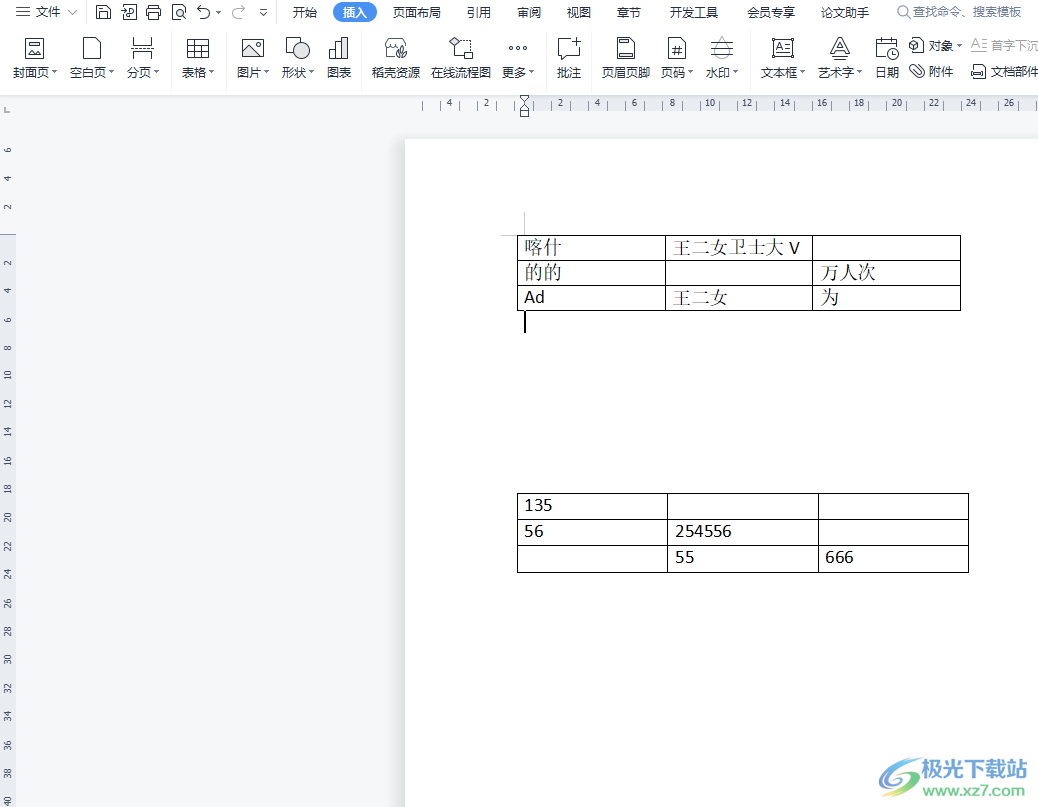
方法步骤
1.用户在电脑桌面上打开wps软件,并进入到文档的编辑页面上来进行设置
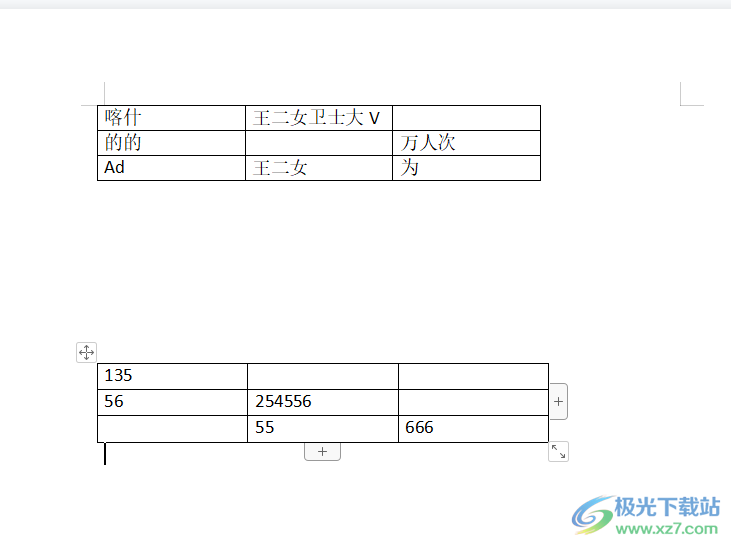
2.接着用鼠标右键点击第一个表格,在弹出来的右键菜单中,用户选择其中的表格属性选项
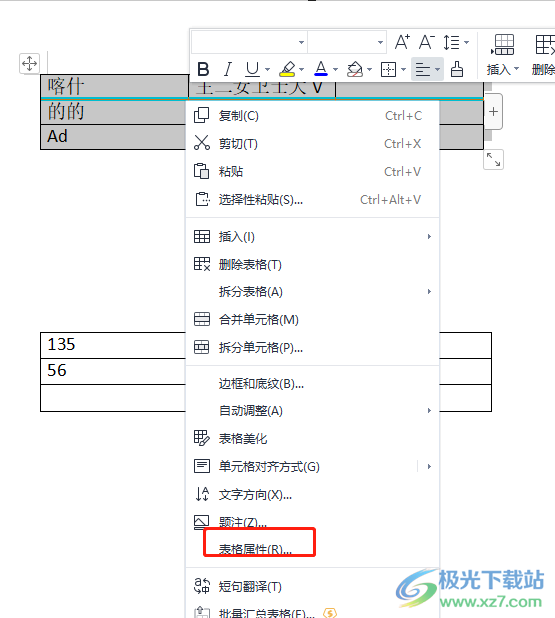
3.这时将会打开表格属性窗口,用户在文字环绕板块中点击无选项并按下确定按钮
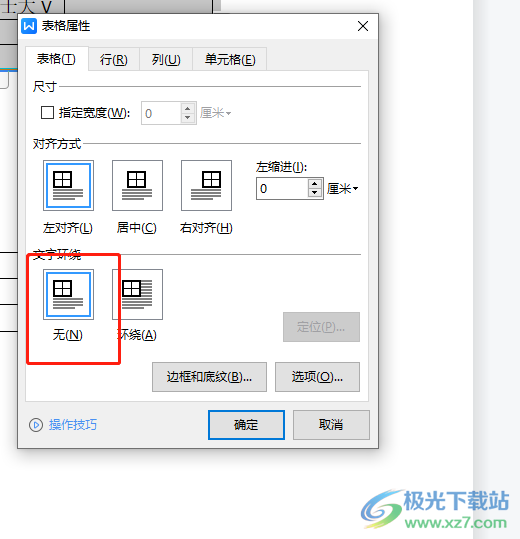
4.然后用户继续右键点击第二个表格,同样在弹出来的右键菜单中选择表格属性选项
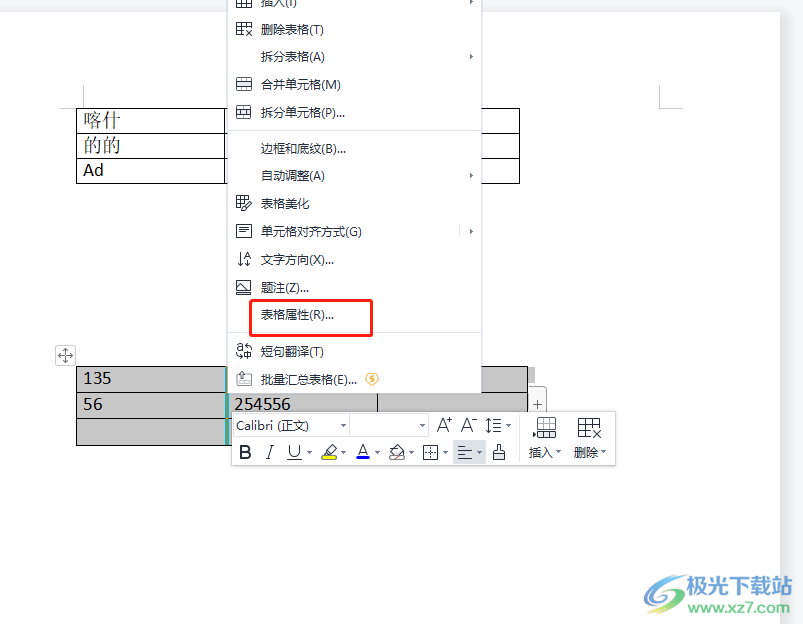
5.来到表格属性窗口后,直接在文字环绕板块中点击无选项并按下确定按钮即可
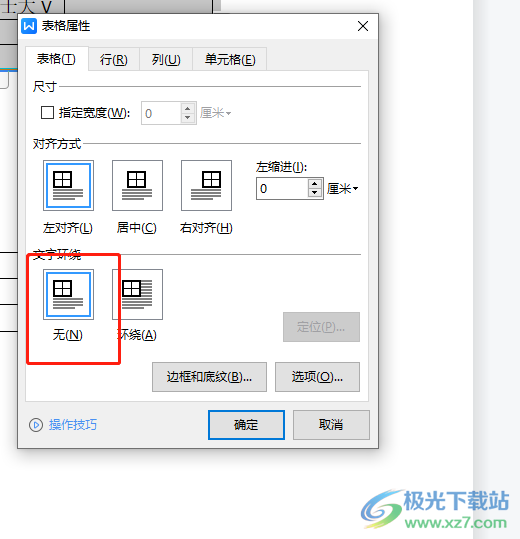
6.这时用户需要按下backspace键位,将两个表格之间的空行删除,剩下最后一个空行时用户会发现按下backspace键位无法删除
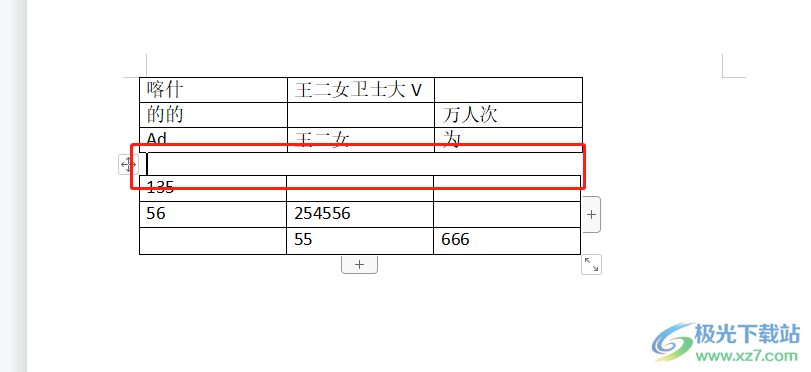
7.这就需要用户在键盘上按下del删除键来去除两个表格之间的最后一个空行
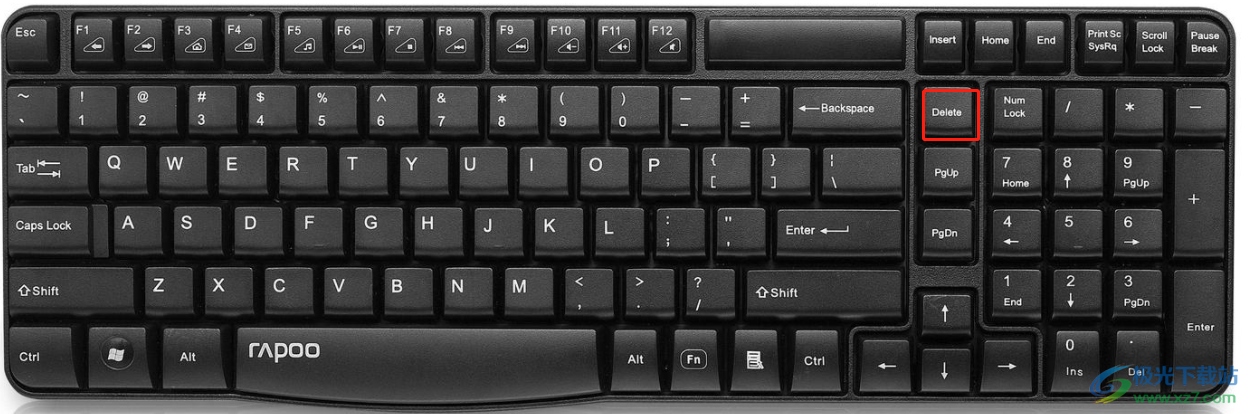
8.设置完成后,用户就可以在文档页面上看到两个表格成功合并为一个表格来使用了
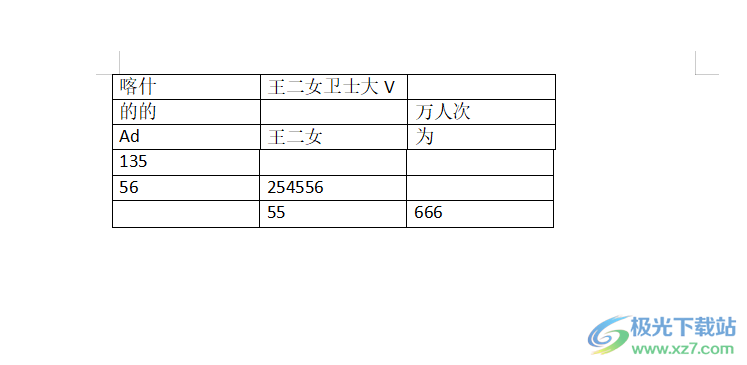
以上就是小编对用户提出问题整理出来的方法步骤,用户从中知道了大致的操作过程为点击表格属性——无文字环绕——确定——按下backspace键删除空行——最后的空行按下del键删除这几步,方法简单易懂,因此感兴趣的用户可以跟着小编的教程操作起来。

大小:240.07 MB版本:v12.1.0.18608环境:WinAll
- 进入下载
相关推荐
相关下载
热门阅览
- 1百度网盘分享密码暴力破解方法,怎么破解百度网盘加密链接
- 2keyshot6破解安装步骤-keyshot6破解安装教程
- 3apktool手机版使用教程-apktool使用方法
- 4mac版steam怎么设置中文 steam mac版设置中文教程
- 5抖音推荐怎么设置页面?抖音推荐界面重新设置教程
- 6电脑怎么开启VT 如何开启VT的详细教程!
- 7掌上英雄联盟怎么注销账号?掌上英雄联盟怎么退出登录
- 8rar文件怎么打开?如何打开rar格式文件
- 9掌上wegame怎么查别人战绩?掌上wegame怎么看别人英雄联盟战绩
- 10qq邮箱格式怎么写?qq邮箱格式是什么样的以及注册英文邮箱的方法
- 11怎么安装会声会影x7?会声会影x7安装教程
- 12Word文档中轻松实现两行对齐?word文档两行文字怎么对齐?
网友评论